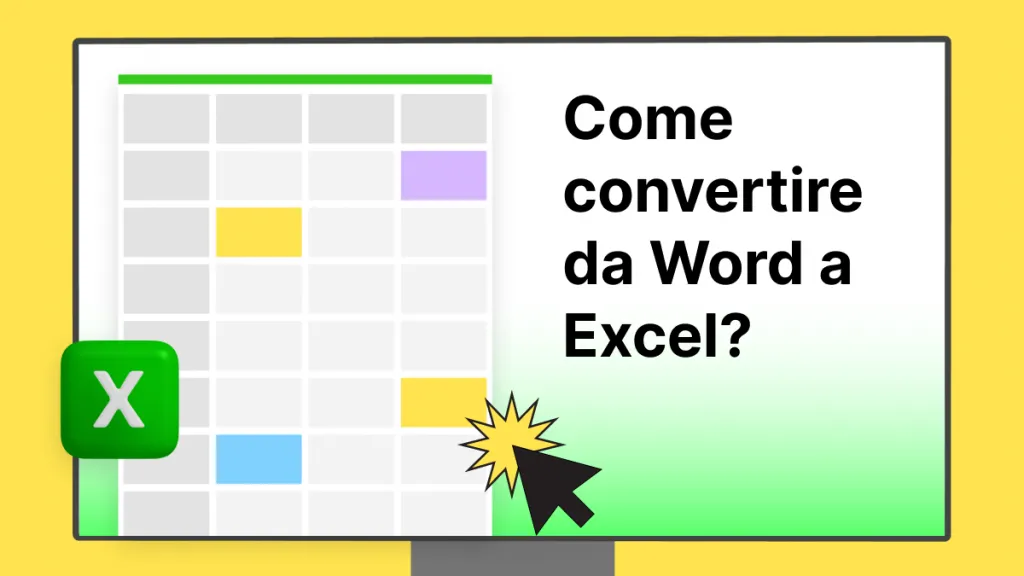Nel lavoro e nella vita di tutti i giorni, capita spesso di dover convertire documenti in formato XPS in formato PDF. Questa conversione non solo migliora la compatibilità e la facilità d'uso dei documenti, ma consente anche di proteggere e condividere meglio il contenuto dei documenti. In questo articolo presenteremo come convertire i file XPS in PDF online e offline.
1. Che cos'è il formato XPS?
XPS, che sta per XML Paper Specification, è un linguaggio di descrizione delle pagine sviluppato da Microsoft per indicare come visualizzare i documenti sia su schermo che su stampante. Simile al formato PDF di Adobe, il formato XPS mantiene l'aspetto e la formattazione del documento coerenti su diverse piattaforme. I file XPS sono basati su uno standard aperto XML e possono contenere vari tipi di contenuti come testo, grafica vettoriale e immagini bitmap. Utilizzando i file XPS, gli utenti possono garantire che i documenti vengano visualizzati in modo coerente su diversi dispositivi e piattaforme, facilitandone la stampa e la condivisione.
Differenza tra XPS e PDF:
PDF (Portable Document Format) è un formato di file ampiamente utilizzato sviluppato da Adobe nel 1993. D'altra parte, Microsoft ha creato XPS (XML Paper Specifica) nel 2006. Entrambi i file hanno lo stesso aspetto, ma ci sono alcune differenze chiave tra i due file:
| XPS | |
| PDF è basato su un linguaggio di programmazione chiamato PostScript, creato da Adobe. | XPS si basa sul linguaggio di programmazione XML simile all'HTML, ampiamente utilizzato nei dispositivi Microsoft Windows. |
| I file PDF possono essere visualizzati su qualsiasi dispositivo. Tutti i dispositivi digitali sono dotati di visualizzatori PDF integrati, sia che tu stia lavorando su Windows, macOS, iOS, Android, ecc. | Poiché Microsoft crea XPS, viene visualizzato solo dai sistemi Microsoft Windows oppure è necessario installare il visualizzatore Microsoft XPS sul dispositivo. |
| Il formato file PDF è ampiamente utilizzato per la condivisione di documenti, inclusi testi, immagini, collegamenti ipertestuali e firme. | XPS viene utilizzato anche per la stampa e la condivisione, ma con meno funzionalità. Contiene testo e grafica vettoriale ma non immagini. |
| Il PDF è ampiamente utilizzato per condividere moduli, documenti, ebook, ecc | XPS viene generalmente utilizzato nei dispositivi Microsoft Windows per la condivisione e la stampa di file. |
2. Converti XPS in PDF con Microsoft XPS Viewer
Microsoft XPS Viewer è un visualizzatore di file XPS sviluppato da Microsoft. Consente agli utenti di visualizzare, ingrandire, rimpicciolire, ruotare e stampare facilmente il contenuto dei file XPS. È uno strumento fornito con il sistema operativo Windows e non richiede alcuna installazione aggiuntiva. Con Microsoft XPS Viewer, gli utenti possono facilmente visualizzare e gestire i file in formato XPS.
Passi per convertire XPS in PDF con Microsoft XPS Viewer:
- Apri il Visualizzatore XPS di Microsoft.
- Cliccare sul File situato nell'angolo in alto a sinistra.
- Successivamente, scegli l'opzione "Stampa" dal menu a discesa.
- Scegli la stampante e clicca su "Stampa" dalla finestra di dialogo.
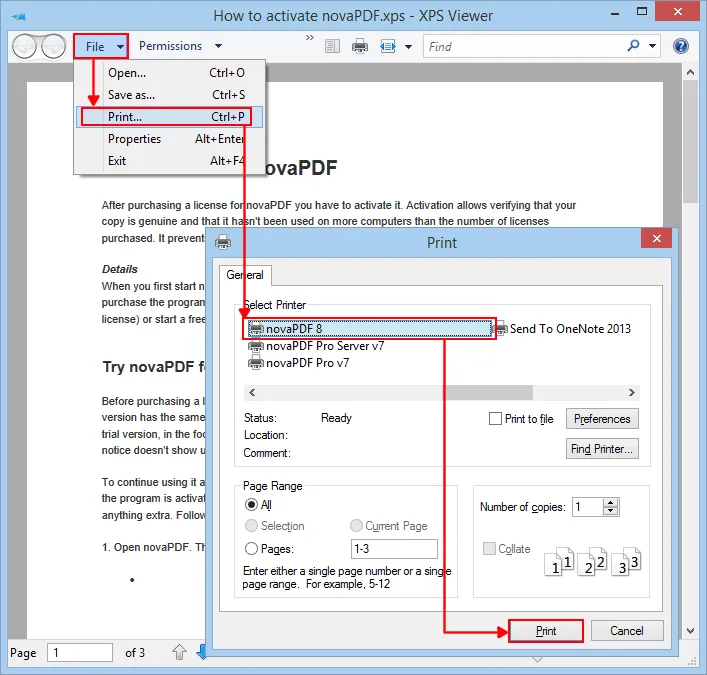
- Il tuo file XPS verrà convertito in pochi istanti.
- Come puoi vedere, il menu "Salva come tipo" è impostato su PDF.
- Digita Nome e salva il PDF convertito sul tuo computer.
Contro di Microsoft XPS View:
- Funzionalità limitate: Microsoft XPS Viewer è un software per la visualizzazione di file XPS. Sebbene sia possibile convertire XPS in PDF con l'opzione Stampa in PDF. Dopo la conversione, puoi solo visualizzare il PDF convertito. Non ha altre funzionalità, caratteristiche da modificare, annotare o altre caratteristiche che potrebbero avere altri visualizzatori PDF.
- Dipendente da Windows: Microsoft XPS Viewer è disponibile solo per Windows. Pertanto, non puoi utilizzare questo software se usi qualsiasi altro dispositivo.
- Nessuna opzione di sicurezza: dopo aver convertito XPS in PDF, non è possibile proteggere il file PDF impostando una password di sicurezza.
- Problemi di qualità del PDF: per quanto riguarda il contenuto e il formato del file XPS, il file PDF convertito potrebbe non essere della stessa qualità.
Per concludere, Microsoft XPS Viewer è un modo semplice ed efficiente per convertire XPS in PDF in Windows.
3. Convertire file XPS in PDF online con Convertio
Convertio è uno strumento online multipurpose per la conversione di file, che supporta la conversione di vari formati di file, tra cui documenti, immagini, audio e video. Convertio consente agli utenti di convertire XPS in PDF tramite qualsiasi dispositivo, rendendolo un innovativo convertitore PDF online.
Passaggi per convertire XPS in PDF con Convertio:
- Apri la pagina Web di Convertio.
- Cliccare sul pulsante Scegli file.

- Seleziona il file che devi convertire dal tuo computer, Dropbox o Google Drive. Hai anche la possibilità di inserire l'URL del file.
- Ora clicca sul pulsante Converti.
- Aspettare per un po. Il tuo file verrà convertito in pochi secondi.
- Scarica il file convertito con il collegamento che Convertio fornirà.
Contro di Convertio:
- Il processo di conversione può richiedere molto tempo se la dimensione del file è maggiore.
- Il processo di conversione può bloccarsi se la tua connessione Internet non è stabile.
- Dopo alcune conversioni gratuite, chiede di acquistare la versione a pagamento per continuare.
- La velocità di download è principalmente rallentata, il che è abbastanza fastidioso.
4. Convertire da XPS a PDF con ToPDF
ToPDF è uno strumento online specializzato nella conversione di documenti in formato PDF. Gli utenti possono caricare formati di documenti comuni come Word, Excel e PowerPoint e convertirli in file PDF. ToPDF offre un'interfaccia semplice da utilizzare, ideale per le esigenze di conversione rapida dei file in PDF.
Utilizza ToPDF, un versatile convertitore da XPS a PDF in grado di convertire senza problemi.
Passaggi per convertire XPS in PDF con ToPDF:
- Visita la pagina web ufficiale di ToPDF.
- Carica o trascina e rilascia il file XPS che devi convertire.
- Quando carichi il file, lo strumento inizia a convertirlo.

- Una volta completato il processo di conversione, viene visualizzato il pulsante di download.
- Cliccare su Scarica e salvare il file convertito.
Contro di ToPDF:
- Hai bisogno di una connessione Internet stabile per eseguire la conversione senza problemi.
- Il tuo lavoro di conversione potrebbe bloccarsi se stai convertendo i file in blocco.
- Converte semplicemente, ma se hai bisogno di modifiche prima della conversione, devi utilizzare qualsiasi altro software.
- Contiene annunci che interrompono il processo di conversione.
5. Trasforma XPS in PDF con A1Office
A1Office è un pacchetto di software per ufficio online che fornisce funzionalità di modifica, creazione, archiviazione e condivisione di documenti. Gli utenti possono creare, modificare e condividere documenti, fogli di calcolo e presentazioni in A1Office. Puoi convertire XPS in PDF sul tuo Android con il suo piano a pagamento.
Passaggi per convertire XPS in PDF con A1Office:
- Apri il sito web ufficiale di A1Office.
- Scegli il convertitore da XPS a PDF.
- Clicca sul pulsante "Scegli file" o trascina e rilascia il file nella casella specificata per la conversione.
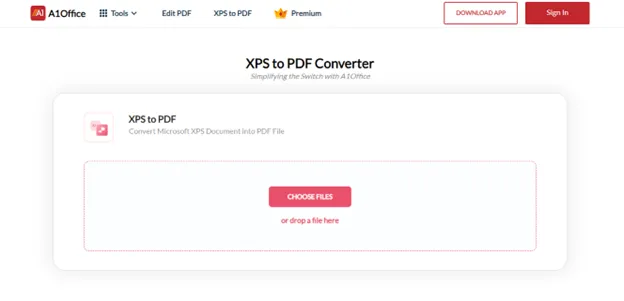
- Aspettare per un po’. Lo strumento convertirà il file.
- Cliccare su Salva e quindi scaricare il PDF convertito.
Contro di A1Office:
- Hai bisogno di una potente connessione Internet per convertire XPS in PDF.
- Devi acquistare il suo piano a pagamento per convertire XPS in PDF su Android.
- Se è necessario modificare il file XPS prima della conversione, utilizzare un altro software.
6. Il miglior strumento per gestire i PDF convertiti
Dopo la conversione, se stai cercando uno strumento che ti permetta di visualizzare e modificare i PDF su qualsiasi dispositivo, ti consigliamo UPDF che è un'applicazione altamente efficiente e facile da usare.
UPDF è un editor di PDF potente e facile da usare che offre una grande quantità di strumenti, tra cui la modifica dei documenti, l'unione, la divisione, la crittografia, la conversione, l'annotazione, la firma elettronica e così via. La cosa più sorprendente è che la funzione AI integrata in UPDF permette di tradurre, riassumere, spiegare e scrivere documenti! Supporta anche la funzione AI online, in modo da poter usufruire del servizio intelligenza artificiale in qualsiasi momento e ovunque.

Tutte queste caratteristiche uniche fanno sì che UPDF si distingua dalla massa per visualizzare i tuoi PDF convertiti in XPS. Puoi visualizzare, modificare e annotare con UPDF come mai prima d'ora. Allora perché stai perdendo tempo? Per visualizzare senza problemi i PDF convertiti, scarica subito UPDF!
Windows • macOS • iOS • Android 100% sicuro
Conclusione
La conversione di XPS in PDF è un'operazione semplice ed efficace che può aiutarti a gestire e condividere meglio i tuoi documenti. Con strumenti come Microsoft XPS Viewer, Convertio, ToPDF e A1Office, è possibile completare rapidamente il processo di conversione. Ti consigliamo di utilizzare UPDF per modificare il PDF convertito per rendere il tuo lavoro più efficiente e conveniente.
 UPDF
UPDF
 UPDF per Windows
UPDF per Windows UPDF per Mac
UPDF per Mac UPDF per iPhone/iPad
UPDF per iPhone/iPad UPDF per Android
UPDF per Android UPDF AI Online
UPDF AI Online UPDF Sign
UPDF Sign Modifica PDF
Modifica PDF Annota PDF
Annota PDF Crea PDF
Crea PDF Modulo PDF
Modulo PDF Modifica collegamenti
Modifica collegamenti Converti PDF
Converti PDF OCR
OCR PDF a Word
PDF a Word PDF a Immagine
PDF a Immagine PDF a Excel
PDF a Excel Organizza PDF
Organizza PDF Unisci PDF
Unisci PDF Dividi PDF
Dividi PDF Ritaglia PDF
Ritaglia PDF Ruota PDF
Ruota PDF Proteggi PDF
Proteggi PDF Firma PDF
Firma PDF Redige PDF
Redige PDF Sanziona PDF
Sanziona PDF Rimuovi Sicurezza
Rimuovi Sicurezza Leggi PDF
Leggi PDF UPDF Cloud
UPDF Cloud Comprimi PDF
Comprimi PDF Stampa PDF
Stampa PDF Elaborazione Batch
Elaborazione Batch Cos'è UPDF AI
Cos'è UPDF AI Revisione di UPDF AI
Revisione di UPDF AI Guida Utente per l'Intelligenza Artificiale
Guida Utente per l'Intelligenza Artificiale FAQ su UPDF AI
FAQ su UPDF AI Riassumi PDF
Riassumi PDF Traduci PDF
Traduci PDF Chat con PDF
Chat con PDF Chat con AI
Chat con AI Chat con immagine
Chat con immagine Da PDF a Mappa mentale
Da PDF a Mappa mentale Spiega PDF
Spiega PDF Ricerca Accademica
Ricerca Accademica Ricerca Paper
Ricerca Paper Correttore AI
Correttore AI Scrittore AI
Scrittore AI Assistente Compiti AI
Assistente Compiti AI Generatore Quiz AI
Generatore Quiz AI Risolutore Matematico AI
Risolutore Matematico AI PDF a Word
PDF a Word PDF a Excel
PDF a Excel PDF a PowerPoint
PDF a PowerPoint guida utente
guida utente Trucchi UPDF
Trucchi UPDF faq
faq Recensioni UPDF
Recensioni UPDF Centro download
Centro download Blog
Blog Notizie
Notizie spec tec
spec tec Aggiornamenti
Aggiornamenti UPDF vs. Adobe Acrobat
UPDF vs. Adobe Acrobat UPDF vs. Foxit
UPDF vs. Foxit UPDF vs. PDF Expert
UPDF vs. PDF Expert